WPS ppt演示添加背景音乐的方法
2024-05-29 10:01作者:91下载站
相信大家在使用WPS这款软件的过程中,常常有需要进行PPT演示文稿的制作,我们可以将一些相关的年会总结以及培训工作内容通过演示文稿来制作,这样可以让我们大家在观看的时候更加的方面,其中在制作的过程中,你可以选择为演示文稿幻灯片添加一个自己喜欢的背景音乐,我们可以将背景音乐的音量进行调大或者调小,以及可以进行淡入淡出设置,下方是关于如何使用WPS PPT添加背景音乐的具体操作方法,如果你需要的情况下可以看看方法教程,希望对大家有所帮助。
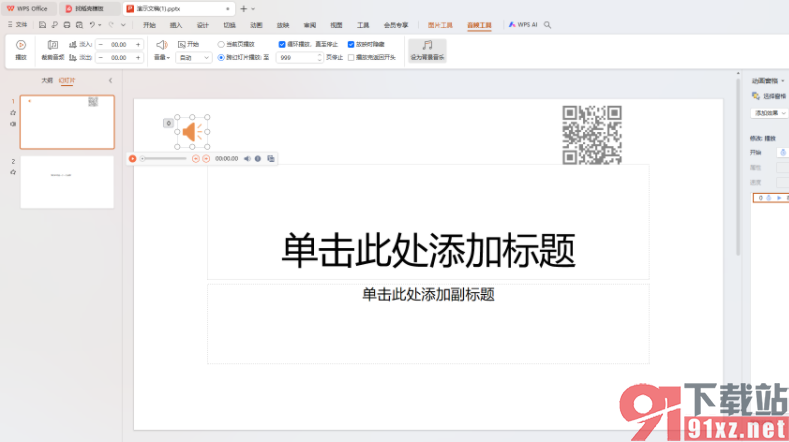
方法步骤
1.首先,我们需要进入到WPS PPT演示文稿中,编辑好需要的内容。
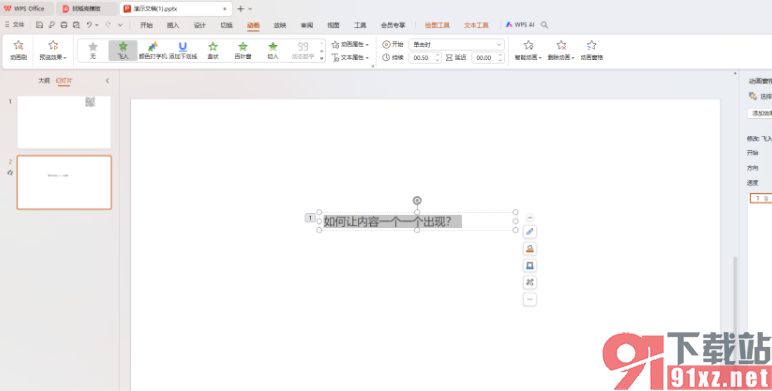
2.之后我们将鼠标移动到页面左上角的位置将【插入】点击一下,然后再点击工具栏中的【音频】选项,如图所示。
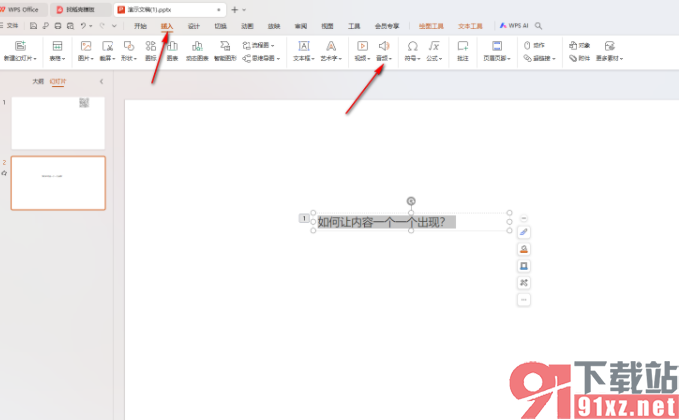
3.这时候,我们就可以在下拉选项中选择一个【嵌入背景音乐】选项,将其点击打开。
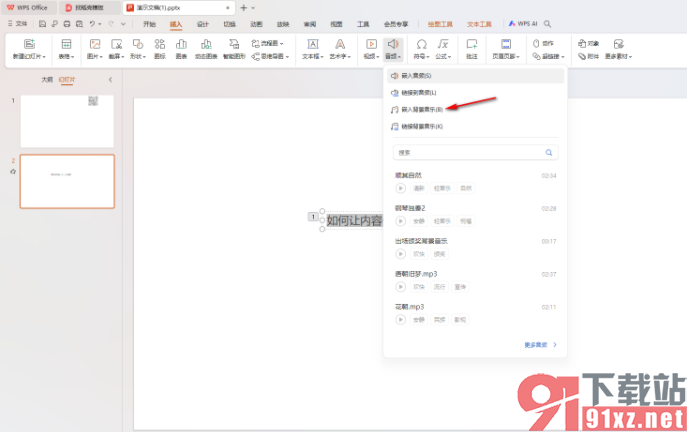
4.那么我们就可以进入到本地文件夹页面中了,我们需要将自己要进行设置成背景音乐的音频文件选中之后点击【打开】按钮。
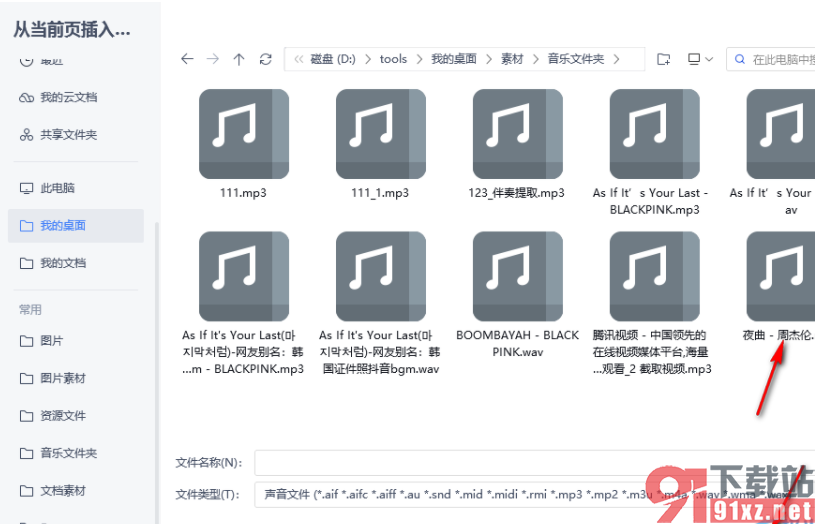
5.这时候即可将背景音乐添加进来,你可以在工具栏中对音乐进行裁剪以及设置播放方式等,之后点击按钮即可进行播放查看效果。
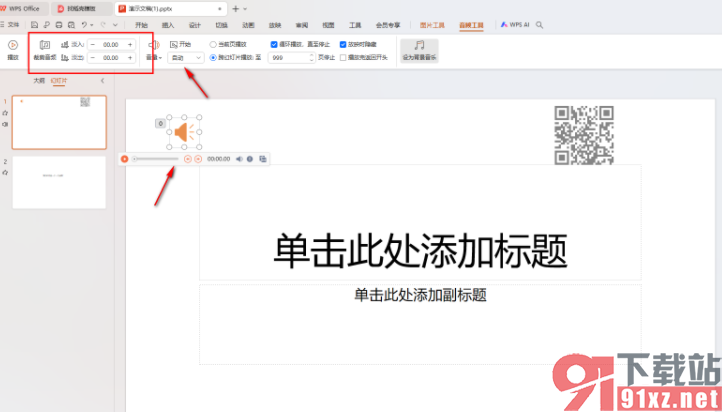
以上就是关于如何使用WPS PPT添加背景音乐的具体操作方法,我们可以通过上述的教程将我们需要的背景音乐进行添加进来,添加进来的音乐可以进行淡入淡出的设置,以及自动播放的调整等操作,感兴趣的话可以操作试试哦。